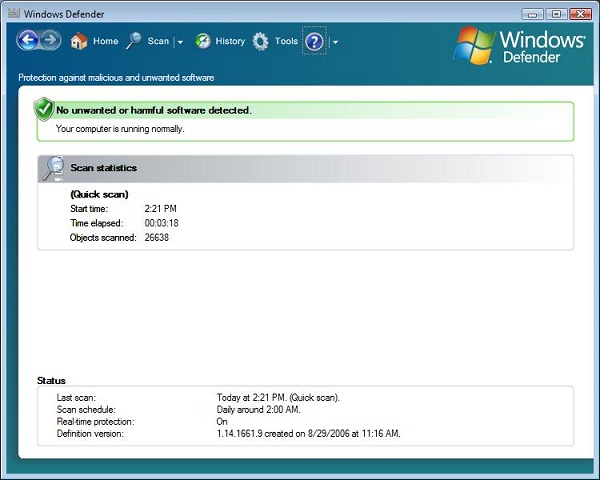
Windows Defender es la herramienta de seguridad que ha desplegado Microsoft para sus sistemas operativos Windows 7 y Windows 8. Una plataforma bastante sencilla que nos protege de amenazas comunes que puedan llegar al ordenador. No obstante, para usuarios que no quieran utilizar un antivirus o que tengan instalado otro programa de seguridad en el equipo, aguantar los mensajes de actualizaciones o de avisos de seguridad de Windows Defender puede llegar a resultar pesado. Te contamos cómo desactivar este programa en unos pocos pasos (y cómo activarlo de nuevo) tanto en Windows 7 como en el más reciente Windows 8.
Primero empezamos por el sistema operativo Windows 7. En esta plataforma, lo primero que tenemos que hacer es hacer click sobre el menú de inicio y después abrir el panel de control. Una vez dentro del panel de control, la forma más sencilla de llegar hasta esta herramienta es escribir «Windows Defender» en la barra de búsqueda que aparece en la parte superior derecha de la ventana. Justo debajo debería aparecernos como primer resultado de búsqueda la aplicación de Microsoft. Cuando estemos en el panel de entrada de Windows Defender, hacemos click sobre la opción de «Herramientas». Ahora deberíamos ver una nueva ventana con varios iconos. El que nos interesa es el que nos lleva a la configuración general, que tiene el rotulo de «Opciones».
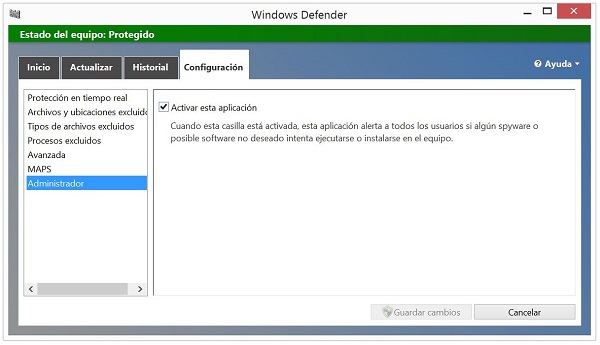
Una vez dentro, tendremos una lista horizontal con los diferentes submenús de esta plataforma. Pinchamos sobre la última de todas ellas, que tiene el nombre de «Administrador». Desde aquí encontramos un recuadro que debería estar marcado por defecto y que dice «Usar este programa». Hacemos click para quitar la flecha y después presionamos sobre el botón «Guardar». Para cambiar esta configuración es necesario tener permisos de administrador. Si hemos introducido una contraseña a la hora de configurar nuestra cuenta tendremos que introducir nuestra clave para que estos cambios tengan efecto.
En el caso de que queramos volver a activar Windows Defender, Microsoft nos lo pone bastante fácil. Basta con que volvamos a abrir la configuración de este programa en el panel de control y automáticamente nos aparecerá un mensaje para poner en marcha Defender.
Ahora bien, los pasos que hay que seguir en Windows 8 son bastante similares. Por un lado, podemos acceder a la configuración de esta herramienta directamente desde el panel de búsqueda de la interfaz principal. Si no has usado esta útil herramienta, se inicia si te sitúas en la interfaz con los iconos en forma de ladrillo y comienzas a teclear el nombre que estás buscando (en este caso Windows Defender). El resultado que te interesa es el primero que aparece. Por cierto, también podemos llegar a este lugar como en Windows 7 abriendo el panel de control. Una vez dentro de Windows Defender, veremos varias pestañas en la parte superior de la ventana. Abrimos la pestaña que tiene como nombre «Configuración» y después al submenú de «Administrador». El último paso consiste en desmarcar la casilla de «Activar esta aplicación» y luego darle a «Guardar cambios». De nuevo, necesitaremos los permisos de administrador e introducir la contraseña que hayamos configurado.




